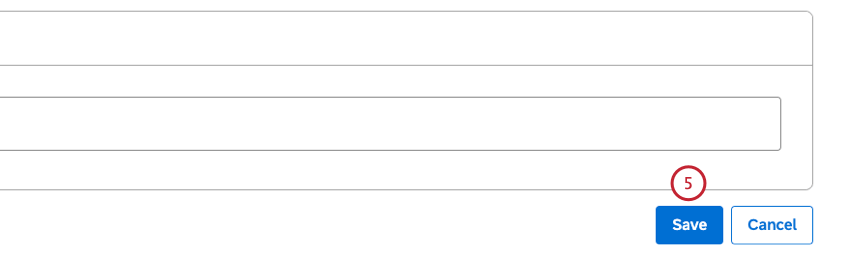Impostazioni del carosello dell’Esploratore Dashboard
Informazioni sulle impostazioni del carosello dell’Esploratore Dashboard
È possibile personalizzare la pagina Dashboard Explorer aggiungendo, rimuovendo o riordinando le schede nel carosello di miniature che appare in cima alla tabella delle dashboard e dei libri.
Oltre alle schede standard che presentano gli elementi visualizzati di recente e quelli preferiti, è possibile aggiungere schede personalizzate che visualizzano dashboard e libri in base alle loro etichette.
È possibile utilizzare il carosello per:
- Promotore di dashboard ed etichette di libri.
- Rendere i dashboard e i libri più facili da trovare.
- Fornire un contesto aggiuntivo allo scopo dei dashboard e dei libri.
Visibilità del carosello
Le schede del carosello sono visibili a tutti gli utenti dell’Account principale, indipendentemente dalle loro autorizzazioni e dall’accesso alla dashboard. I dashboard e i libri all’interno delle schede sono visibili solo a chi ne ha l’accessibilità.
Vedi anche: Etichettatura di Dashboard e Libri
Aggiunta di una scheda
- Accedere alla scheda Home page di Studio e individuare la homepage che si desidera modificare.
- Espandere il menu delle azioni avanti alla homepage.
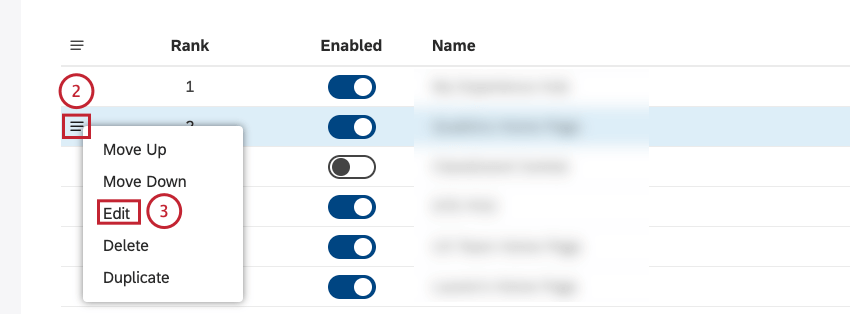
- Selezionare Modifica.
- Nella sezione Dashboard Carousel, fare clic sull’icona più ( + ).
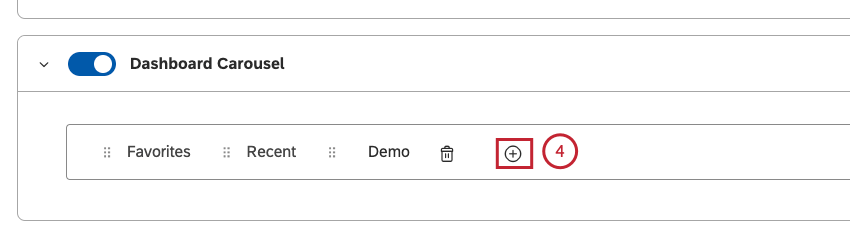
- All’interno del carosello, nel riquadro delle schede, fare clic sull’etichetta Seleziona per creare un collegamento alla scheda .
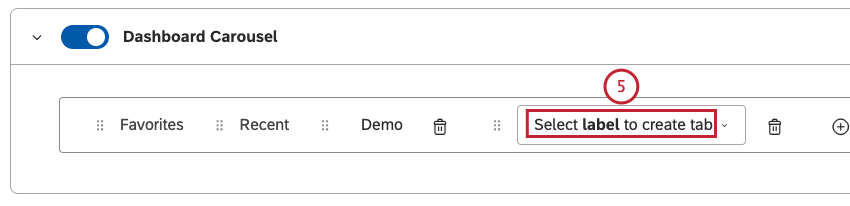
- Selezionare letichetta da utilizzare per questa scheda dalla lista delle etichette disponibili. La scheda mostrerà i dashboard e i libri che contengono questa etichetta, tenendo conto dell’accessibilità del singolo utente.
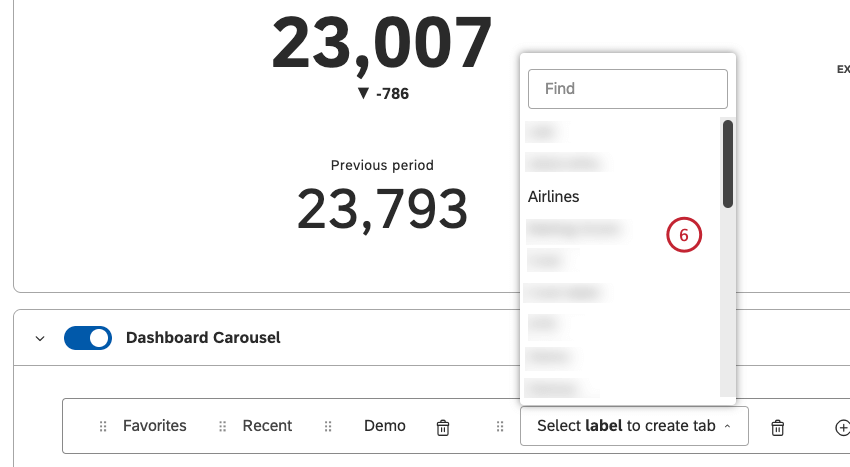 Consiglio Q: Ogni scheda può essere collegata a una sola etichetta.
Consiglio Q: Ogni scheda può essere collegata a una sola etichetta. - Fai clic su Salva.
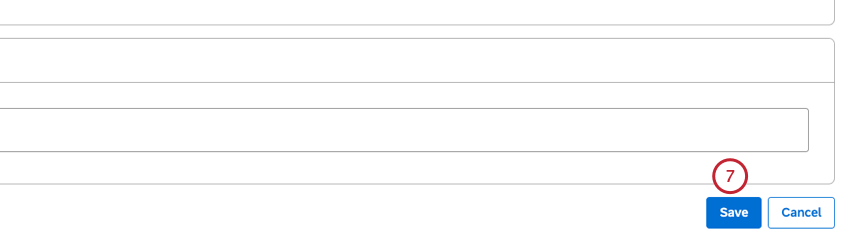
Eliminazione di una scheda del carosello
È possibile eliminare le schede personalizzate del carosello che non servono più.
- Accedere alla scheda Home page di Studio e individuare la homepage che si desidera modificare.
- Selezionare la homepage che si desidera modificare.
- Scorrere fino alla sezione Dashboard Carousel .
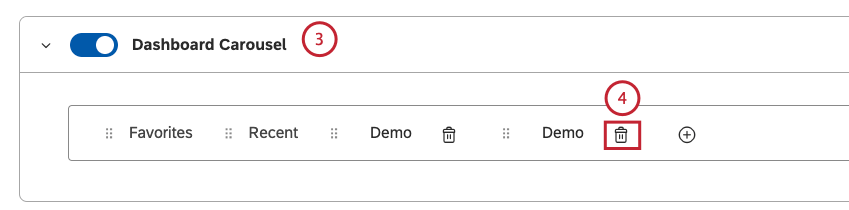
- Fare clic sull’icona di cancellazione avanti alla scheda che si desidera eliminare.
- Fai clic su Salva.
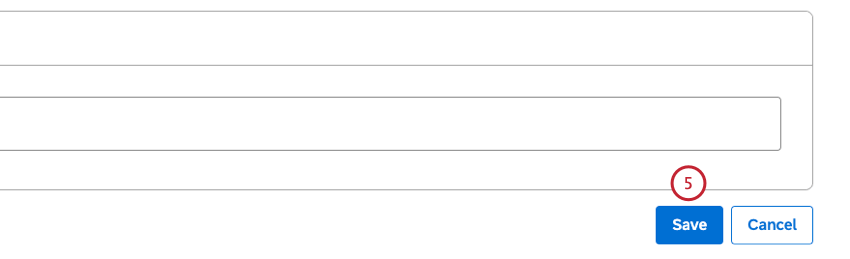
Riorganizzazione delle schede del carosello
- Accedere alla scheda Home page di Studio e individuare la homepage che si desidera modificare.
- Selezionare la homepage che si desidera modificare.
- Scorrere fino alla sezione Dashboard Carousel .
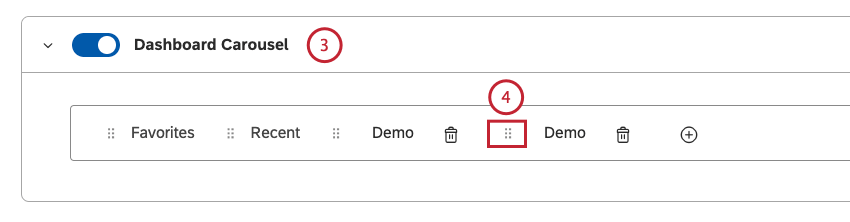
- Trascinare le schede con l’icona di spostamento a sinistra per modificarne l’ordine.
- Fai clic su Salva.